Você está com seu computador ou notebook com o Windows 10, e seu teclado está desconfigurado. Pois bem, no Windows 7 era muito fácil esta tarefa (ou estávamos acostumados).
Mas o que realmente mudou no Windows 10 é a forma de acessar determinadas configurações. Algumas agora estão no aplicativo Configurações ao invés de estarem no Painel de Controle, como no Windows anterior.
Então colocarei aqui uma forma fácil de você configurar seu teclado corretamente.
Sumário
Descobrindo seu teclado
Primeiro de tudo precisamos separar as coisas: Teclado e Idioma. Você pode ter um teclado Americano (US-Internacional) e utilizar o idioma Português Brasileiro sem problema algum.
Então começamos pelo teclado.
Para matar a xarada de cara é a seguinte pergunta: Seu teclado tem a tecla Ç ? Se tem e ela está exatamente a direita da tecla L, seu teclado é do padrão Português ABNT2.
Se seu teclado possui a tecla Ñ no local do Ç, então é um teclado padrão Espanhol (Espanha, Internacional) / Español.
Agora, se seu teclado possui o ; no lugar do Ç ou Ñ, é um teclado de padrão Estados Unidos – Internacional
O idioma
Como dito acima, com qualquer teclado é possível você configurar seu idioma de preferência. Vale lembrar que no idioma Inglês, os caracteres não possuem acento. Então é importante definir o idioma correto para você poder utilizar a acentuação.
Configurando o teclado e idioma
Feito isso, você já identificou o seu padrão do teclado e definiu seu idioma de preferência, agora iremos configurar.
Clique no botão da barra de idiomas, que fica a esquerda do relógio (na parte inferior da tela) e selecione Preferências de idioma. Se preferir, pode ir pelo Painel de Controle, Hora e Idioma.
Com as configurações de Hora e Idioma abertas, você pode neste ponto adicionar um idioma (caso o que você queira não esteja listado), ou como no caso abaixo, apenas acessar as Opções do idioma exibido.
Aparecerá a lista de teclados para este idioma, você pode adicionar um novo.
Ou remover, clicando em cima depois no botão Remover
Caso você deixe mais de um teclado ou mais de um idioma, a barra para alternar os teclados ficará ativa e você poderá mudar o teclado/idioma a qualquer momento acessando ela diretamente.
Eu normalmente deixo somente instalado o idioma que utilizo (no caso Português) e com o teclado correspondente ao meu computador (ABNT, Estados Unidos ou Espanha), caso contrário em algumas situações o Windows altera sozinho (ou alguma tecla de atalho) e você começa a digitar sem os acentos.
Qual tipo de teclado você utiliza? Ele é produtivo para você ?







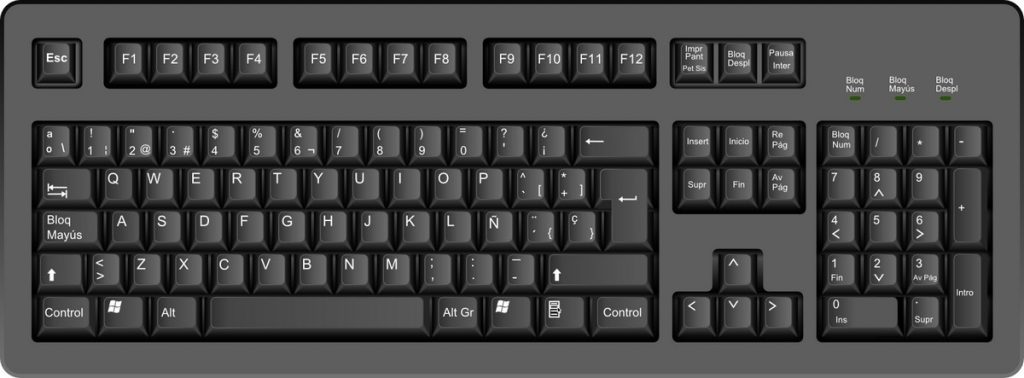

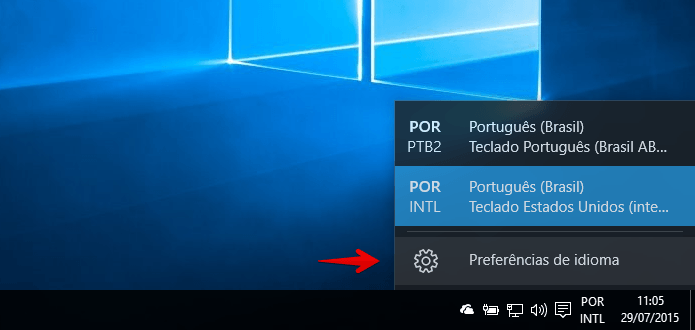
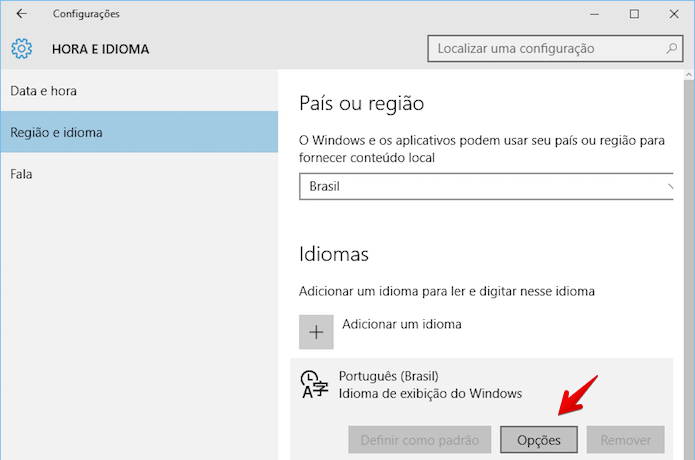
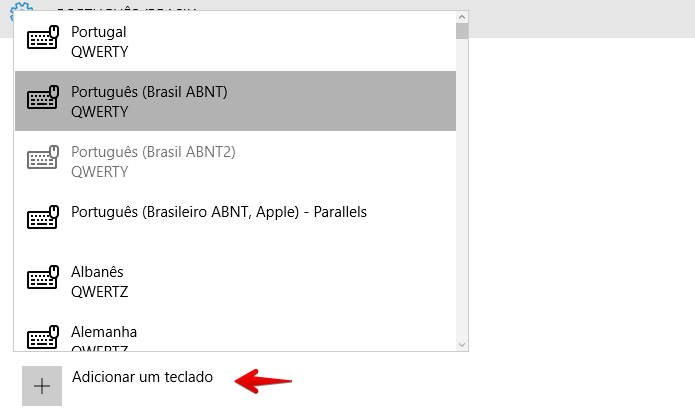
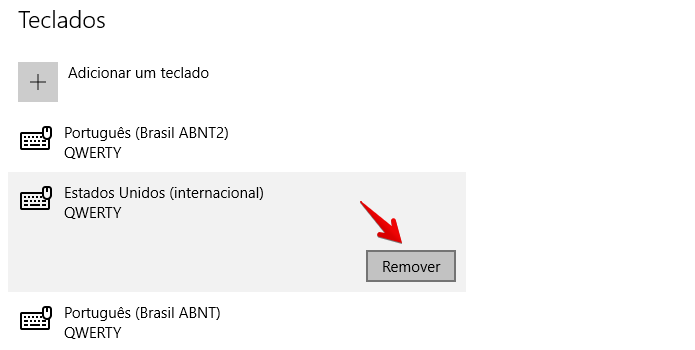
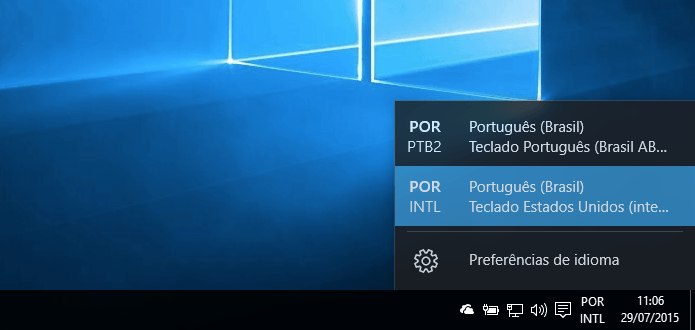









O MEU TECLADO E AMERICANO, E NAO CONSIGO USAR A TECLA DE INTERROGACAO ..DOIS PONTOS..ALGUMAS ESTAO DESCONFIGURADOS ..ME AJUDEM
Deu certo! Muito grata pelas dicas!
De nada Fernanda
oi adriano vc poder me ajuda eu estou com meu teclado ruim digito uma cicla apareceu outra nome digito uma tecla aparecer outra coisa
Tem como definir um como padrão? Eu deixo o português e inglês instalado, pq meu teclado externo é brasileiro o do notebook é US, mas queria que o brasileiro ficasse como padrão.
Bom dia Marcos!
Meu teclado está com as configurações corretas, porem não consigo digitar os acentos, como vc pode ver ao longo do meu texto. Poe vezes os acentos não aparecem, por outras saem antes das palavras. Ex. est´´a, n~~ao, ser´´a…
N~~ao sei o que fazer.
Olá Adriano, pelo jeito seu teclado é padrão americano. Dê uma lida com calma no post. Pelo que me parece você tem que colocar teclado Estados Unidos (Internacional) com o idioma Português (Brasil)
no meu caso, o teclado esta correto e funcionando perfeitamente e depois que atualizei o windows n~~ao funciona mais, revisei as configurac~~oes do teclado e esta tudo ok, mas n~~ao funciona.
Olá Winslow,
No seu caso o problema não é o teclado, e sim o IDIOMA.
Mude para Português-Brasil
Abraço
O idioma esta Português-Brasil e teclado USA internacional, funcionava bem a te atualizar o Windows 10, agora não consigo mais.
Tente adicionar o Idioma Inglês, depois remova o Portugues-brasil. Reinicie e faça o inverso.
Muito obrigado pela ajuda, segui o seu passo a passo e o problema foi resolvido.
Legal Tarcio, abraço
bom dia! o meu teclado TT Challenger ,está com o sintoma de alterar maiúsculo e minúsculo,principalmente na entrada do W10 ao colocar a senha e números digitam caracteres sendo que da calculadora não trabalham.Pensei que pudesse ser vírus ,então formatei e agora voltou;não achei nenhuma solução procurando na web.Utilizei anti-virus e anti Malware e nada.
Alguma solução? Ah JÀ TROQUEI O TECLADO E NÂO alterou nada
Incrivel, como a configuração retorna à original. não aparece na tela onde salva.
Puxa, onde estou errando.
O meus numeros ficam ‘1 3 54 54 67 67 =8 9 a configuraçao esta muito erradaoque e isso
Não entendi Thiago. Você aperta um e saem dois números. É isso ?
Estou com um dell xps, fiz tudo isso que vc falou, mais os acentos nao funcionam, faz um som de erro ao tentar.
Olá Mauro, qual o modelo do XPS ? Ele escreve normalmente mas não acentua ? É isso ?